Pembelajaran bagaimana untuk mengeksport PDF dari GIMP akan membantu anda mengeksport satu halaman atau berbilang halaman PDF daripada karya seni anda. Setiap kali anda mencipta karya seni, anda mahukan pilihan untuk mengeksport atau menyimpannya dalam format fail yang berbeza. Ini akan membolehkan anda memaksimumkan penggunaan yang anda ada untuk karya seni itu.

Fail PDF sangat bagus untuk mengekalkan karya seni berkualiti tinggi daripada perisian grafik. PDF juga boleh menyimpan lapisan dan beberapa fungsi bergantung pada perisian. Fail PDF disokong oleh banyak perisian lain yang menjadikannya format fail yang agak berguna untuk menyimpan karya seni anda. Ini bermakna anda boleh mendapatkan versi karya seni anda yang berkualiti tinggi dan berfungsi daripada GIMP. Ambil perhatian bahawa untuk mendapatkan berbilang halaman PDF daripada fail GIMP, karya seni itu perlu mengandungi berbilang lapisan. Lapisan ini adalah apa yang akan diletakkan pada halaman berbeza dalam fail PDF.
Bagaimana untuk mengeksport PDF dari GIMP
- Sediakan karya seni dalam GIMP
- Pergi ke pilihan Eksport
- Pilih jenis fail PDF
- Eksport sebagai dokumen PDF satu halaman
- Eksport sebagai dokumen PDF berbilang halaman
- Membuka semula dokumen PDF dalam GIMP
1] Sediakan karya seni dalam GIMP
Karya seni yang akan dieksport sebagai PDF boleh menjadi karya seni yang dibuat sebelum ini atau sesuatu yang sedang anda usahakan. Karya seni boleh berupa imej atau teks atau gabungan kedua-duanya. Karya seni yang akan digunakan untuk demonstrasi ialah karya seni GIMP yang dibuat sebelum ini iaitu a stensil .

Ini ialah dokumen GIMP yang akan digunakan untuk mengeksport PDF. Dokumen GIMP mengandungi tujuh lapisan.
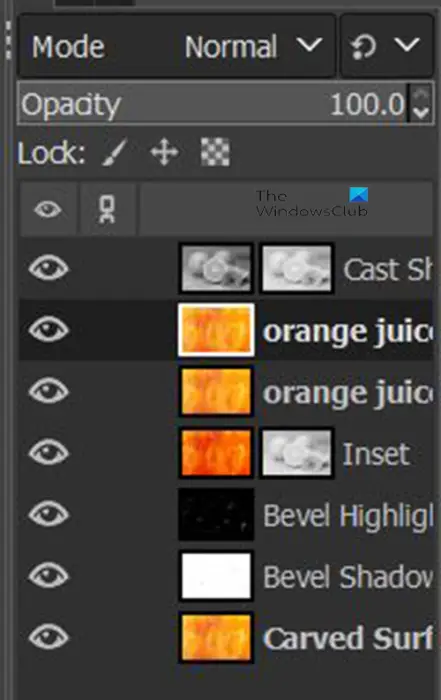
Karya seni itu terdiri daripada tujuh lapisan. Imej di atas menunjukkan lapisan yang terdapat dalam karya seni.
2] Pergi ke pilihan Eksport
Ini ialah langkah di mana fail akan dieksport sebagai PDF.
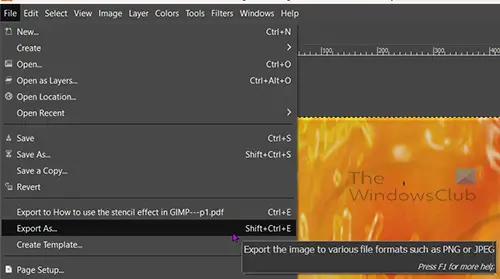
Pergi ke bar menu atas dan tekan Fail kemudian Eksport sebagai atau tekan Shift + Ctrl + E pada papan kekunci anda.
windows 8 ditutup sepenuhnya
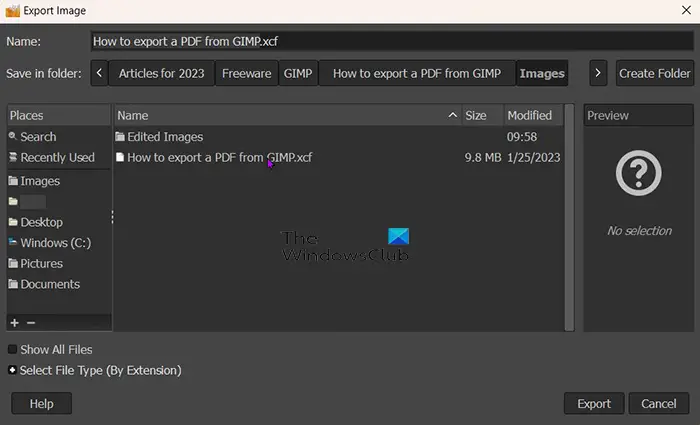
Tetingkap imej Eksport akan dibuka dan di bahagian atas, anda akan melihat nama semasa fail. Anda boleh menyimpan nama fail itu atau menukarnya. Anda juga akan melihat format fail/jenis fail selepas nama fail (example.jpeg).
3] Pilih jenis fail PDF
Dalam tetingkap imej Eksport, anda akan memilih format fail yang dalam kes ini ialah PDF. Anda boleh menulis format fail selepas nama fail di bahagian atas dan GIMP secara automatik akan mengetahui bahawa fail itu akan menjadi PDF apabila anda menekan butang Eksport butang. Kaedah ini boleh digunakan untuk mengeksport mana-mana jenis fail lain jika anda ingin mengeksport sebagai jenis fail lain selain PDF.
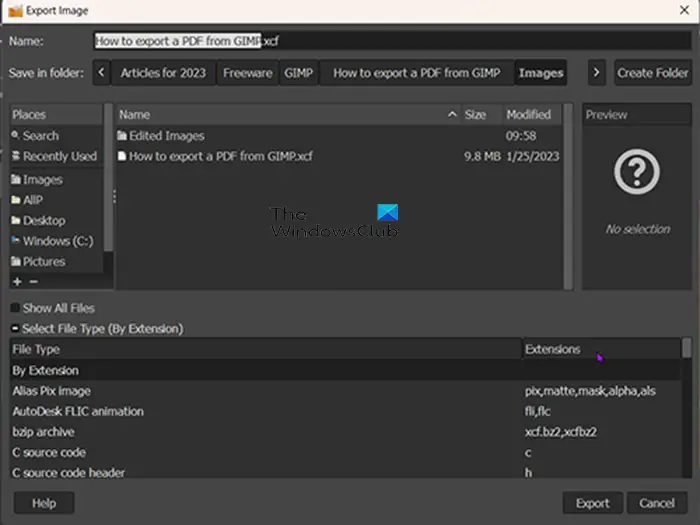
Anda juga boleh memilih format fail PDF atau mana-mana format fail lain dengan mengklik format fail. Pergi ke bahagian bawah Eksport imej tetingkap dan klik pada Butang tambah (+) di sebelah Pilih jenis fail (mengikut sambungan) . Apabila anda mengklik Tambah anda akan melihat bahagian bawah tetingkap imej Eksport lanjutan menunjukkan format fail yang berbeza. Klik pada yang anda mahu pilih, dalam kes ini, ia akan menjadi PDF. Apabila anda telah memilih jenis/format fail, tekan Eksport . Apabila anda menekan Eksport yang Eksport imej sebagai PDF tetingkap pilihan akan muncul.
4] Eksport sebagai dokumen PDF satu halaman
Langkah ini adalah di mana karya seni akan disimpan sebagai satu halaman PDF dalam dokumen pdf. Langkah ini berfungsi untuk karya seni GIMP yang hanya mempunyai satu lapisan atau dalam kes di mana anda mahu karya seni dengan berbilang lapisan disimpan sebagai satu lapisan dalam fail PDF.
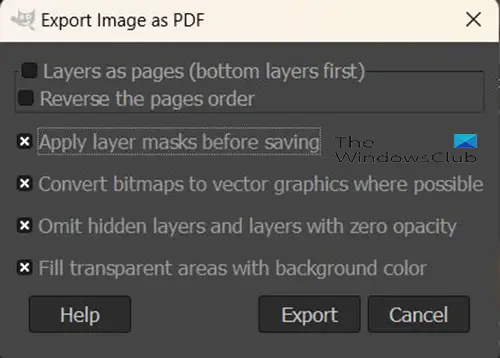
The Eksport imej sebagai PDF adalah di mana anda akan memilih sifat untuk fail PDF anda, anda akan memilih pilihan untuk membuat fail anda disimpan sebagai PDF dengan satu halaman.
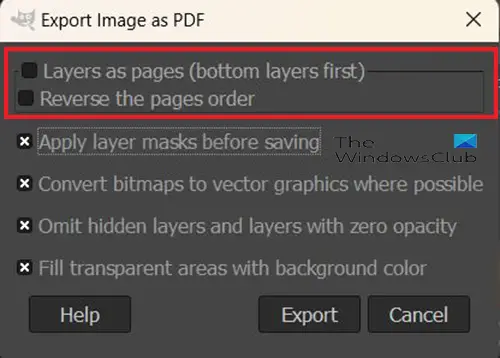
Dua pilihan pertama di bahagian atas imej Eksport sebagai tetingkap PDF ialah Lapisan sebagai halaman (lapisan bawah dahulu) dan Terbalikkan susunan halaman . Kedua-dua pilihan ini akan mengawal bilangan halaman yang akan berada dalam fail PDF yang disimpan. Jika fail GIMP hanya mempunyai satu lapisan maka dua pilihan teratas adalah Lapisan sebagai halaman (lapisan bawah dahulu) dan Terbalikkan susunan halaman tidak boleh diklik. Anda kemudian boleh membuat perubahan pada mana-mana pilihan lain dan klik Eksport .
5] Eksport sebagai dokumen PDF berbilang halaman
Anda mungkin mahu mengeksport lapisan dalam karya seni GIMP sebagai halaman berbeza dalam fail PDF. Untuk melakukan ini ikuti langkah di atas (langkah 4). Memandangkan karya seni mempunyai berbilang lapisan, dua pilihan dalam tetingkap pilihan Eksport imej sebagai PDF akan boleh diklik. Pilihan ini adalah Lapisan sebagai halaman (lapisan bawah dahulu) dan Terbalikkan susunan halaman . Lapisan sebagai halaman (lapisan bawah dahulu) akan meletakkan lapisan bawah dalam karya seni GIMP terlebih dahulu dalam dokumen PDF. Terbalikkan susunan halaman pilihan akan membalikkan susunan lapisan dalam karya seni GIMP apabila ia disimpan sebagai PDF.
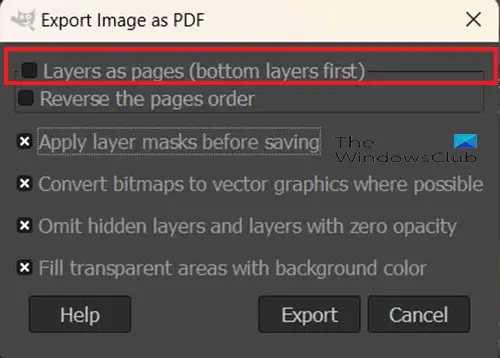
Untuk mengeksport karya seni sebagai dokumen PDF dengan berbilang halaman, anda perlu memilih pilihan pertama dalam Eksport imej sebagai PDF ( Lapisan sebagai halaman (lapisan bawah dahulu) . Jika anda mengklik pilihan ini tetapi bukan pilihan Terbalikkan susunan halaman, setiap lapisan akan disimpan pada halaman yang berbeza dengan lapisan bawah berada pada halaman pertama. The Terbalikkan susunan halaman pilihan akan membalikkan susunan lapisan dalam dokumen PDF.
tingkap tik tok 10
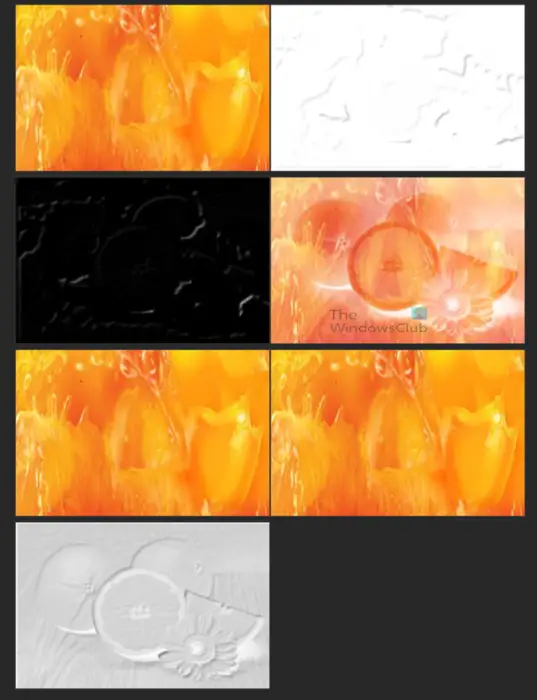
Imej ini menunjukkan rupa lapisan yang dipisahkan dalam fail PDF. Setiap satu berada pada halaman yang berbeza, bagaimanapun, paparan halaman telah diubah supaya kesemuanya boleh ditunjukkan pada skrin sekaligus. Setiap lapisan tersebut diletakkan bersama untuk mencipta kesan stensil dalam GIMP.

Ini ialah imej apabila semua lapisan digabungkan dalam GIMP untuk mencipta kesan stensil.
6] Membuka semula dokumen PDF dalam GIMP
Dengan karya seni GIMP yang disimpan sebagai PDF, anda boleh membukanya semula dalam GIMP dan melihat lapisan berbeza yang membentuk fail GIMP asal. Untuk membolehkan ini, anda perlu memastikan bahawa PDF yang dieksport mempunyai Lapisan sebagai halaman (lapisan bawah dahulu pilihan yang dipilih. Pilihan ini mengekalkan lapisan sebagai lapisan dan bukannya meratakan karya seni imej dan meletakkannya pada satu halaman.
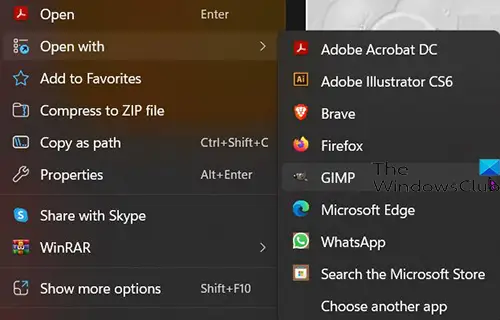
Untuk membuka fail PDF dalam GIMP dengan lapisan berasingan, cari fail PDF dan klik kanan padanya, dan pilih Buka dengan kemudian GIMP .
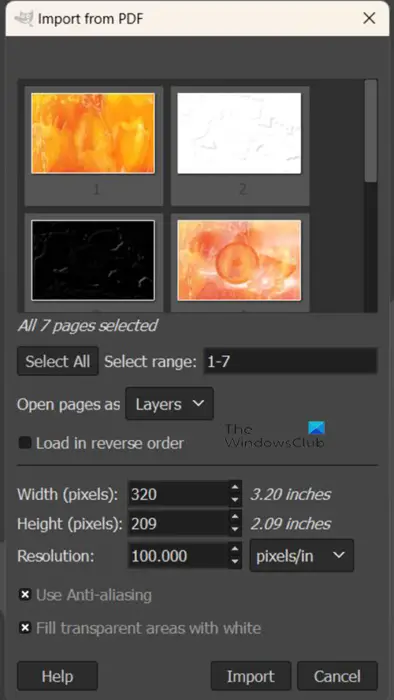
Tetingkap pilihan Import daripada PDF akan muncul.
Buka halaman sebagai lapisan
Anda kemudian boleh memilih jika anda ingin membuka halaman PDF sebagai lapisan.
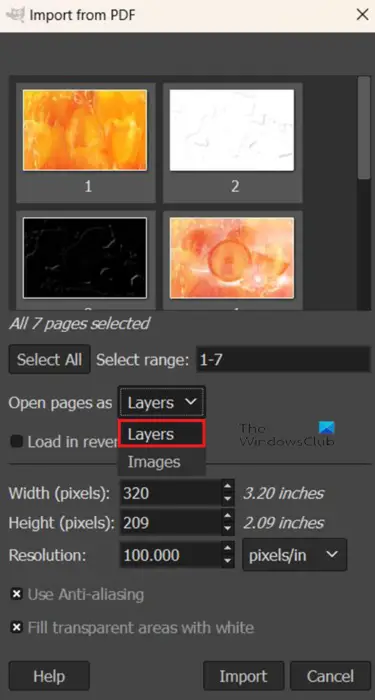
ikon desktop windows 10 tidak dipaparkan
Untuk membuka halaman PDF sebagai lapisan pergi ke Buka halaman sebagai dan klik anak panah ke bawah jika Lapisan bukan pilihan pertama. Apabila anda telah memilih Lapisan buat apa sahaja perubahan lain yang anda mahu dalam pilihan kemudian tekan Import. Anda akan melihat imej dibuka dalam panel lapisan dalam GIMP sebagai lapisan berasingan.
Buka halaman sebagai imej
Anda boleh memilih untuk membuka halaman PDF sebagai imej.
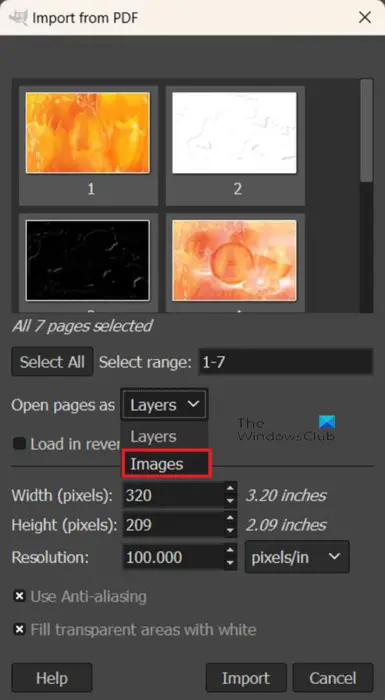
Untuk membuka halaman PDF sebagai imej pergi untuk mengikuti langkah-langkah untuk membuka semula PDF dalam GIMP kemudian apabila tetingkap pilihan Import daripada PDF muncul, pergi ke Buka lapisan sebagai dan klik anak panah lungsur dan pilih Imej . Anda boleh memilih pilihan lain yang anda mahukan atau biarkan pilihan tersebut seperti sedia ada dan klik Import. Anda akan melihat setiap imej yang berada pada halaman berasingan dibuka sebagai imej berasingan pada kanvas berasingan dalam GIMP.
Mempunyai keupayaan untuk mengeksport karya seni GIMP sebagai PDF ialah cara terbaik untuk menyimpan lapisan secara berasingan jika anda perlu menunjukkannya secara berasingan daripada karya seni gabungan. Anda juga boleh meratakan karya seni jika ia mempunyai berbilang lapisan namun mengekalkan kualiti yang tinggi. Fail PDF cenderung mengekalkan kualiti tinggi jika sumbernya berkualiti tinggi.
Baca: Bagaimana untuk Memudarkan Imej dan menjadikannya hilang dalam GIMP
Bolehkah fail PDF dibuka dalam GIMP?
PDF yang anda eksport daripada GIMP boleh dibuka dalam GIMP sekali lagi, ia akan dianggap sebagai Mengimport ke GIMP. Untuk mengimport fail PDF ke GIMP anda mesti mencari fail pada peranti anda dan klik kanan padanya, anda kemudian pilih Buka sebagai kemudian GIMP. GIMP akan dibuka dan tetingkap Import daripada pilihan PDF akan dibuka, di sini anda boleh memilih untuk membuka halaman PDF sebagai lapisan atau sebagai imej. Anda kemudian tekan Import untuk meletakkan PDF ke dalam GIMP.
Bolehkah fail PDF yang tidak dieksport dari GIMP diimport ke GIMP?
Anda boleh membuka mana-mana dokumen PDF lain dalam GIMP dengan mengklik kanan pada fail PDF dan pergi ke Buka dengan dan kemudian GIMP . GIMP akan dibuka dan tetingkap pilihan Import daripada PDF akan dibuka. Anda kemudian boleh memilih untuk membuka halaman PDF sebagai lapisan atau sebagai imej.















